Tentang KamiPedoman Media SiberKetentuan & Kebijakan PrivasiPanduan KomunitasPeringkat PenulisCara Menulis di kumparanInformasi Kerja SamaBantuanIklanKarir
2025 © PT Dynamo Media Network
Version 1.102.2
Konten dari Pengguna
Cara Log Out WiFi ID Melalui HP, Laptop, dan PC dengan Mudah
28 Juli 2022 16:19 WIB
·
waktu baca 2 menitTulisan dari How To Tekno tidak mewakili pandangan dari redaksi kumparan
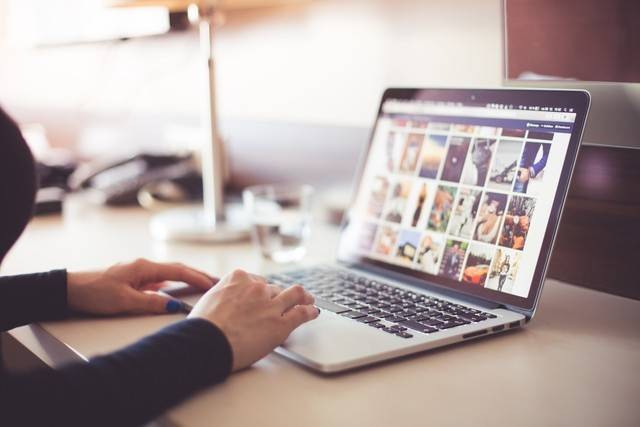
ADVERTISEMENT
ADVERTISEMENT
Ketika sudah selesai menggunakannya kamu perlu log out jaringan tersebut. Dengan begitu cara log out WiFi.id perlu dipahami. Lebih lanjut, berikut How To Tekno bagikan tutorial selengkapnya, baik dari HP maupun PC dan laptop.
Cara Log Out Wi-Fi ID Melalui Laman Resminya
Cara log out Wi-Fi id yang pertama ialah melalui laman landing page Wi-Fi id itu sendiri. Sebagaimana dikutip dari laman resminya, cara ini sudah disediakan secara langsung oleh WiFi ID.
Caranya terbilang mudah, pengguna dapat masuk ke laman tersebut melalui peramban lalu pilih menu Logout. Secara lebih lengkap, berikut langkahnya.
Itulah salah satu cara log out WiFi id dengan mudah. Meski begitu terkadang ada juga pengguna yang tidak bisa log out dengan cara tersebut.
ADVERTISEMENT
Contohnya, sudah menekan menu log out dan menghapus riwayat peramban, tetapi jaringan Wi-Fi id masih terhubung di perangkat yang digunakan. Jangan khawatir, sebab, masih ada cara lain untuk log out Wi-Fi id. Simak cara selanjutnya di bawah ini.
Cara Log Out Wi-Fi ID dengan Fitur Forget Network
Cara log out Wi-Fi id selanjutnya ialah dengan fitur forget network yang ada di HP. Berikut langkah yang bisa kamu ikuti:
Cara Logout WiFi ID di PC dan Laptop Melalui Fitur Forget Network
Cara selanjutnya masih sama, yaitu dengan menekan opsi forget network, tetapi ini berlaku untuk perangkat laptop maupun PC. Adapun tutorial selengkapnya adalah sebagai berikut:
ADVERTISEMENT
Itu dia tiga cara log out Wi-Fi id yang bisa kamu ikuti. Pada beberapa kasus, proses keluar akan berhasil, tetapi ketika masuk kembali masih ada tulisan “user sedang aktif”.
Jika mengalami hal tersebut diamkan kurang lebih 30 menit hingga 1 jam karena biasanya pesan tersebut hilang dengan sendirinya.
(ZHR)

